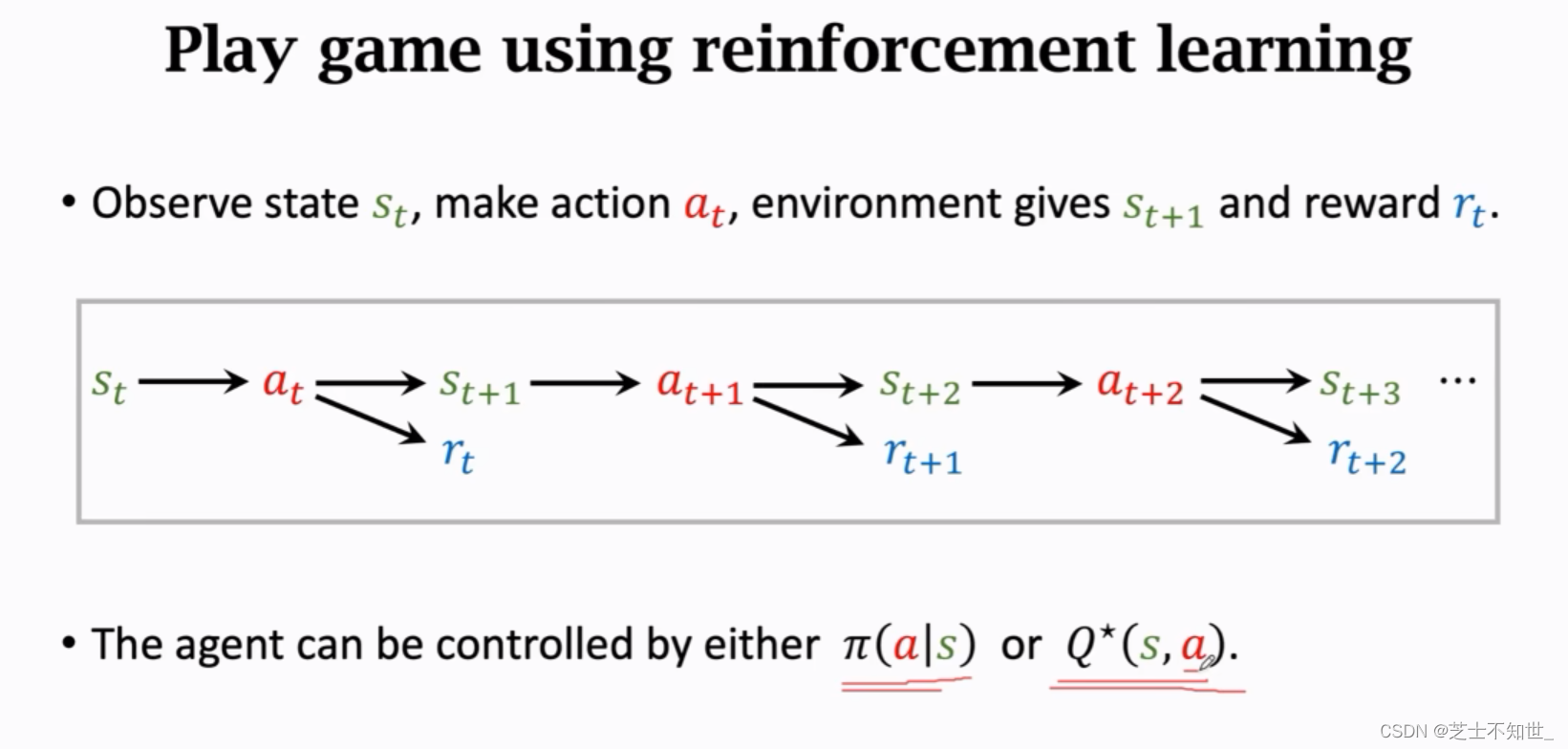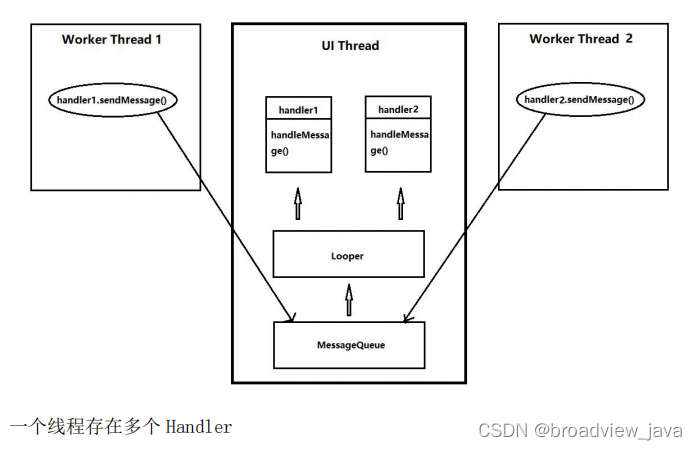Typora是一款轻便简洁的Markdown编辑器,支持即时渲染技术,这也是与其他Markdown编辑器最显著的区别。即时渲染使得你写Markdown就想是写Word文档一样流畅自如,不像其他编辑器的有编辑栏和显示栏。
今天为大家分享下有关Typroa的安装以及使用,链接附在文末了。

typroa
简介
先来认识下什么是MarkDown吧~
Markdown 是一种轻量级标记语言,它允许人们使用易读易写的纯文本格式编写文档。
Markdown 语言在 2004 由约翰·格鲁伯(英语:John Gruber)创建。
Markdown 编写的文档可以导出 HTML 、Word、图像、PDF、Epub 等多种格式的文档。
Markdown 编写的文档后缀为 .md, .markdown。
Markdown是一种可以使用普通文本编辑器编写的标记语言,通过简单的标记语法,它可以使普通文本内容具有一定的格式。Markdown具有一系列衍生版本,用于扩展Markdown的功能(如表格、脚注、内嵌HTML等等),这些功能原初的Markdown尚不具备,它们能让Markdown转换成更多的格式
Typroa简介:
Typora是一款由Abner Lee开发的轻量级Markdown编辑器,适用于OS X、Windows和Linux三种操作系统,是一款免费软件。与其他Markdown编辑器不同的是,Typora没有采用源代码和预览双栏显示的方式,而是采用所见即所得的编辑方式,实现了即时预览的功能,但也可切换至源代码编辑模式
安装
我们可以选择去官网下载安装包,也可以在这里快速下载安装。
note.youdao.com/s/83y35XQS
常用快捷键
- 加粗: Ctrl + B
- 标题: Ctrl + H
- 插入链接: Ctrl + K
- 插入代码: Ctrl + Shift + C – 无法执行
- 行内代码: Ctrl + Shift + K
- 插入图片: Ctrl + Shift + I
- 无序列表:Ctrl + Shift + L – 无法执行
- 撤销: Ctrl + Z
- 一级标题: Ctrl + 1 – 以此类推
1. 换行符
在markdown中,段落由多个空格分隔。在Typora中,只需回车即可创建新段落。
2. 标题级别
# 一级标题 快捷键为 Ctrl + 1
## 二级标题 快捷键为 Ctrl + 2
…
###### 六级标题 快捷键为 Ctrl + 6
3. 引用文字
> + 空格 + 引用文字
4. 无序列表
使用 * + - 都可以创建一个无序列表
- AAA
- BBB
- CCC
5. 有序列表
使用 1. 2. 3. 创建有序列表
- AAA
- BBB
- CCC
6. 任务列表
\ -[ ] 不勾选
\ -[x] 勾选
7.表情符号
Github的Markdown语法支持添加emoji表情,输入不同的符号码(两个冒号包围的字符)可以显示出不同的表情。
:smile – 无法显示
8.下标
可以使用 <sub>文本</sub>实现下标。
(需在设置中打开该功能)
H2O
H2O
9. 上标
可以使用<sup>文本</sup>实现上标。
(需在设置中打开该功能)
X2
X2
10. 高亮
==高亮==(需在设置中打开该功能)
我是最重要的
11. 文本居中
使用 <center>这是要居中的内容</center>可以使文本居中
这是要居中的文本内容
安装地址:note.youdao.com/s/83y35XQS
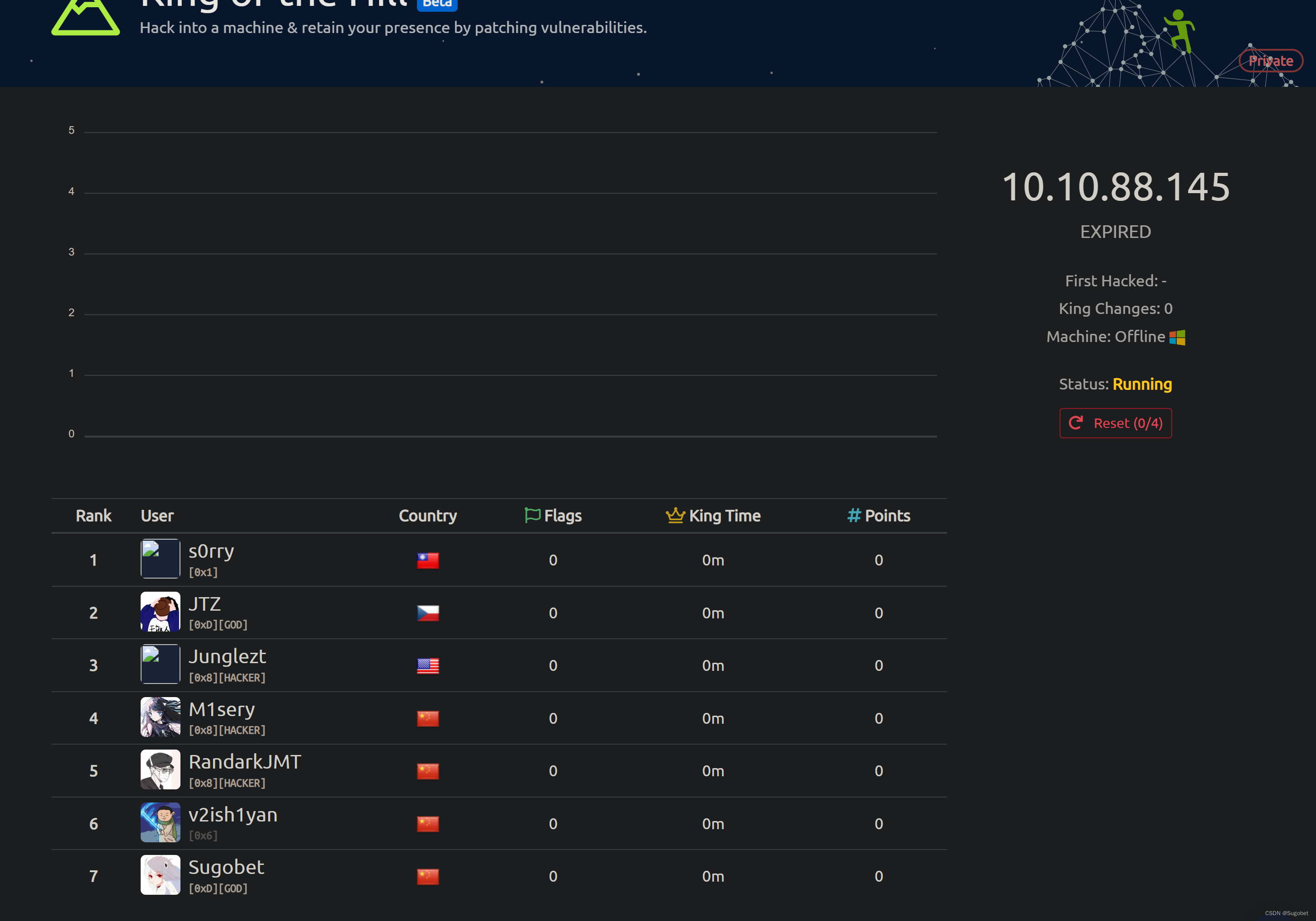
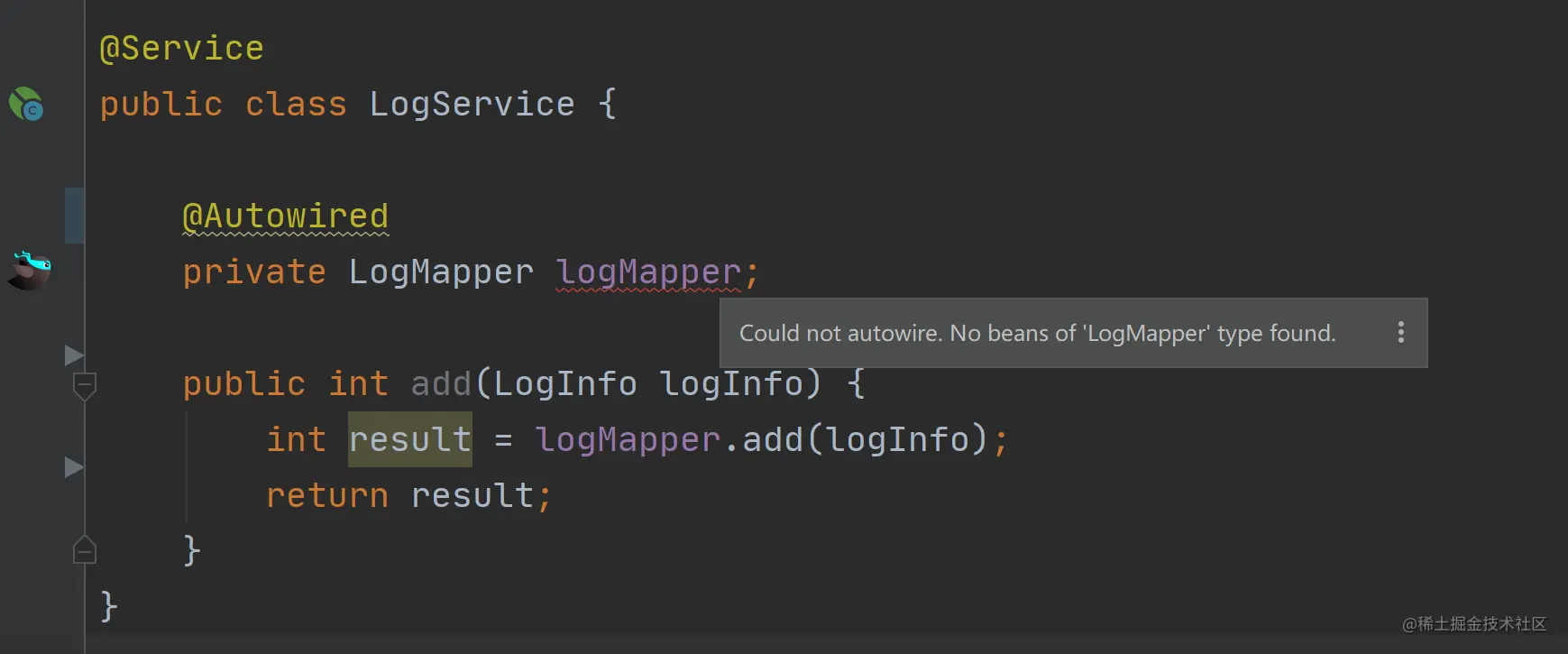


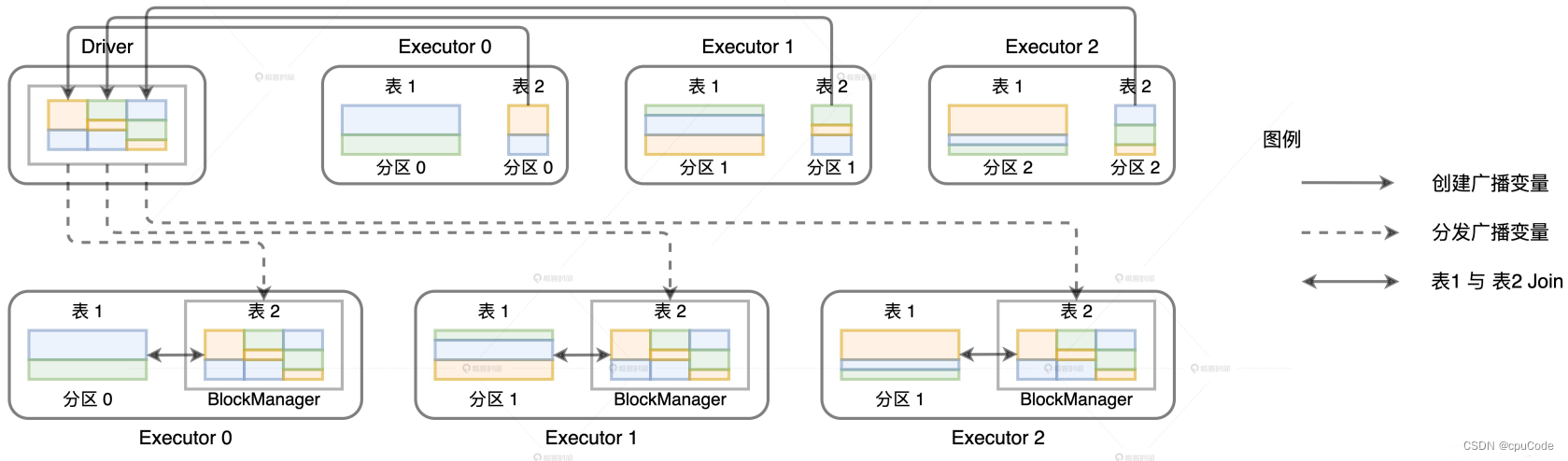

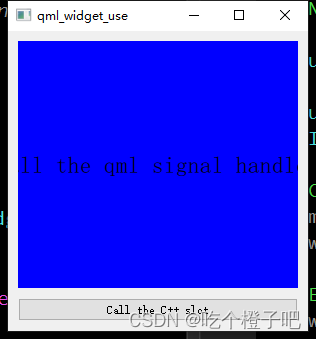
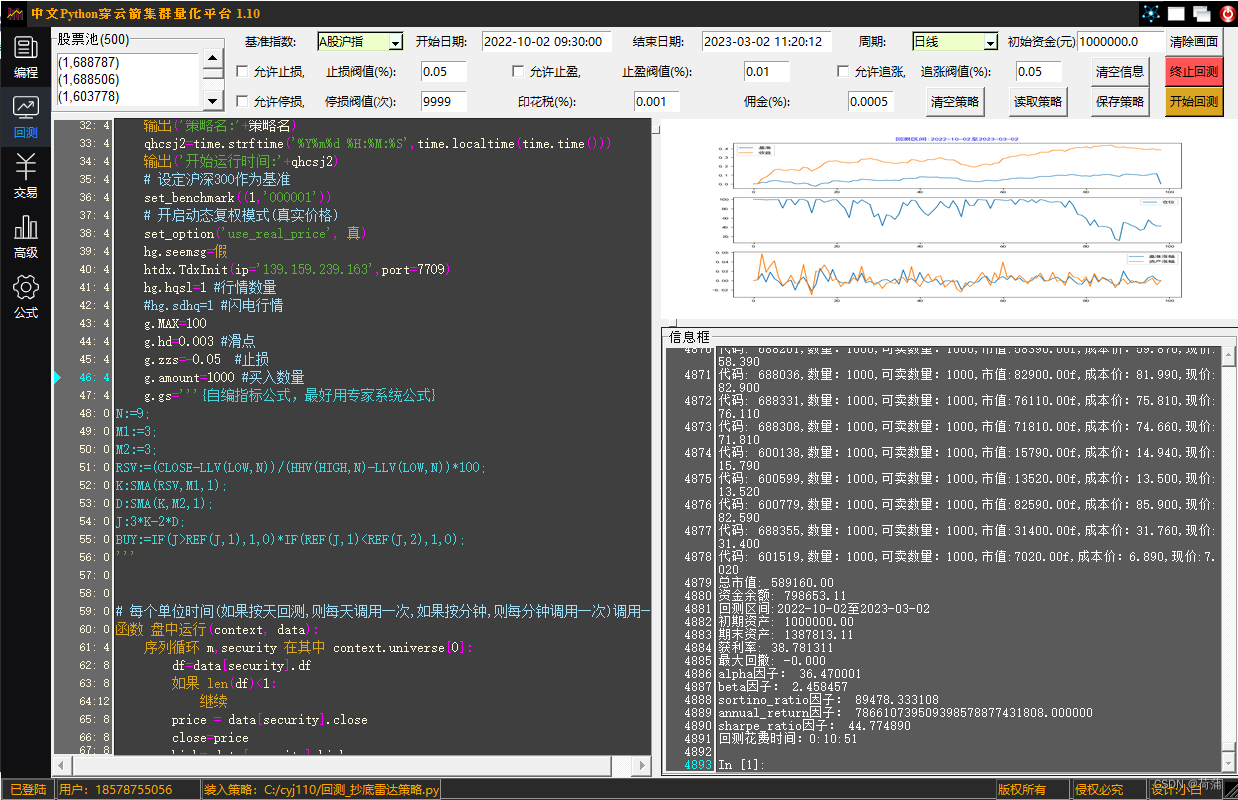
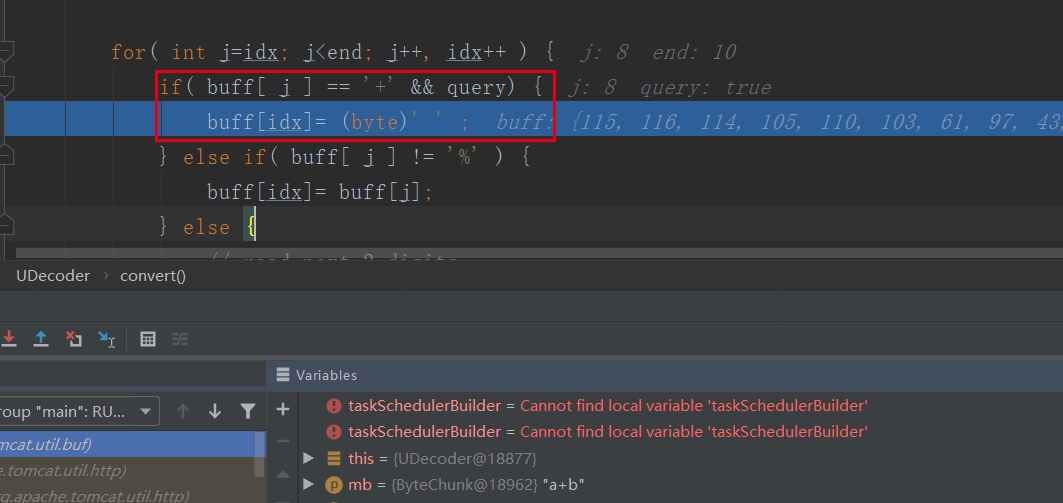
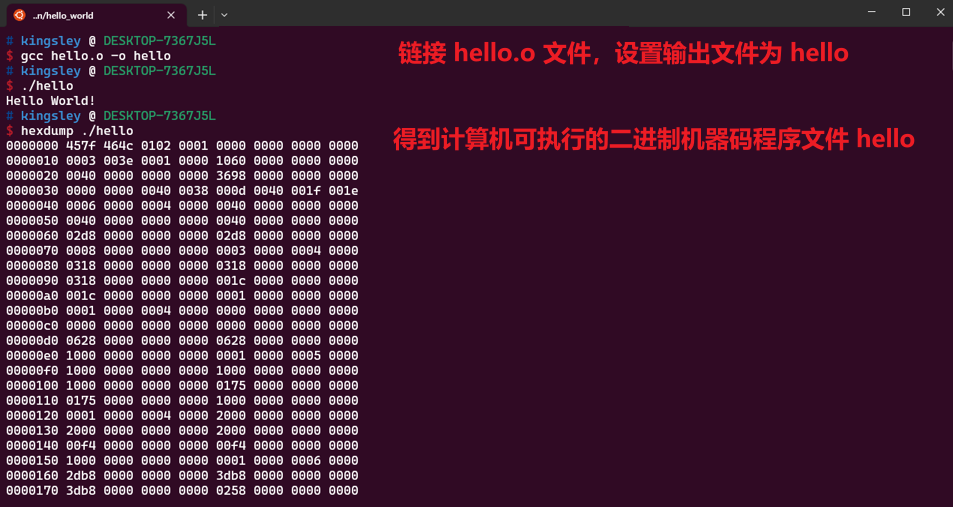
![[MatLab]图像绘制](https://img-blog.csdnimg.cn/d30b150ee89c4a688855859af1e386cd.png)
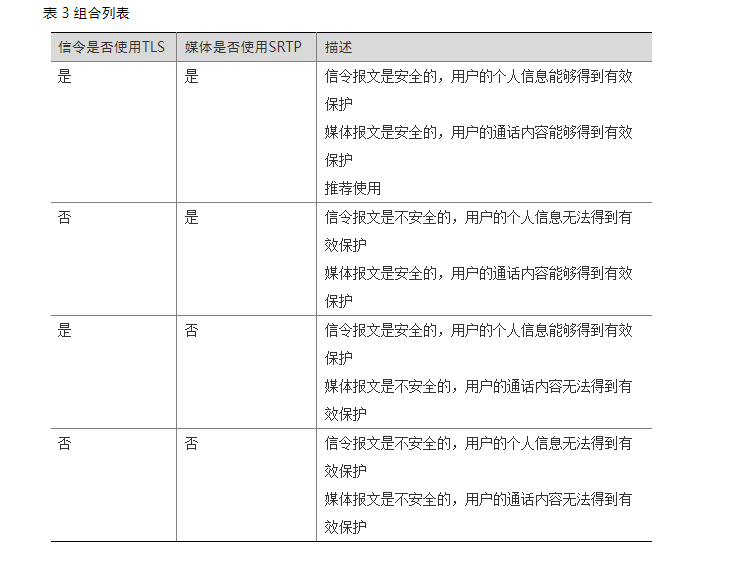
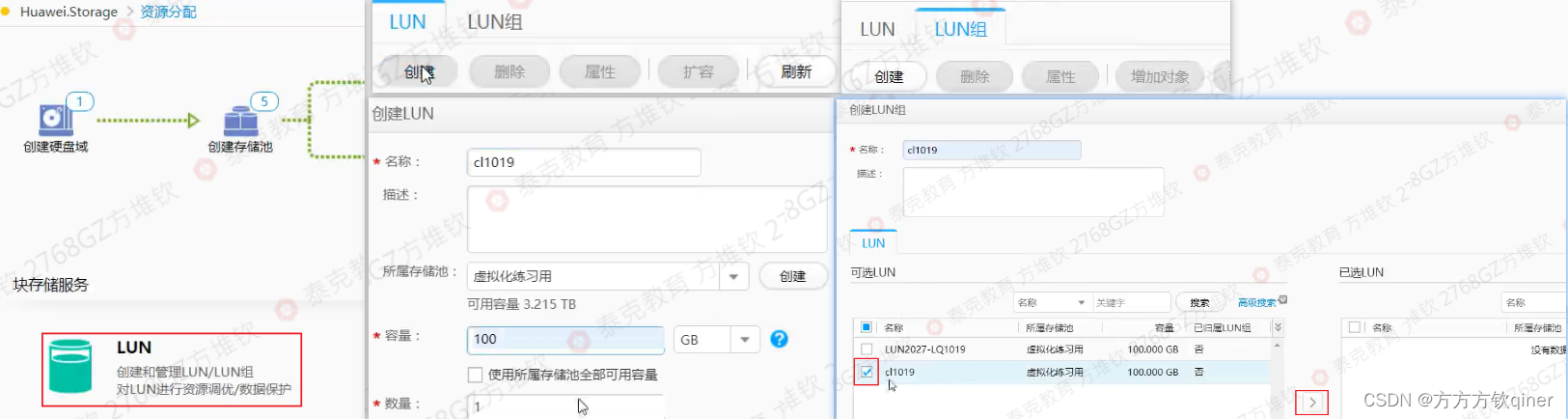
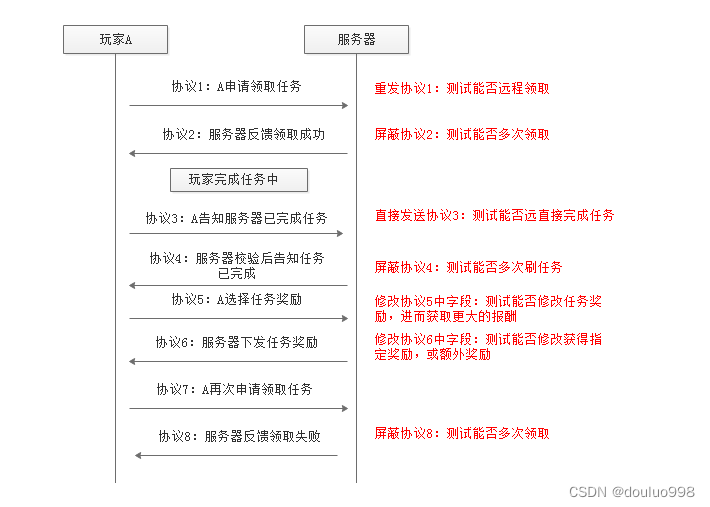

![错误:PermissionError: [WinError 32] 另一个程序正在使用此文件,进程无法访问。“+文件路径“的解决方案](https://img-blog.csdnimg.cn/img_convert/608254e378738a9f10a46f56eaf2f7d9.png)